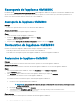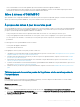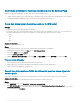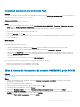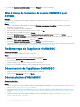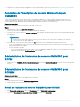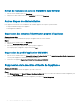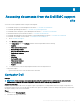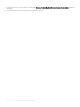Install Guide
• Il est recommandé de recréer les tâches planiées après la restauration de l'ancienne appliance OMIMSSC.
• Pour les prols d'hyperviseur exportés depuis une version antérieure d'OMIMSSC, assurez-vous de modier le prol pour fournir le
chemin d'accès au chier ISO et le prol des informations d'identication Windows.
Mise à niveau d'OMIMSSC
Après l'installation et la conguration d'OMIMSSC, si une mise à jour du service pack est disponible, puis que vous utilisez la fonctionnalité
de mise à jour du service pack dans OMIMSSC, vous pouvez installer les mises à jour les plus récentes.
À propos des mises à jour du service pack
Une fois qu'OMIMSSC est lancé, il est nécessaire de partager toute correction de bogues critique ou tout ajout de fonctionnalité disponible
en tant que mise à niveau ou extension de l'appliance OMIMSSC existante. Vous pouvez mettre à jour les service packs et autres mises à
jour pour le système d'exploitation de l'appliance
OMIMSSC et OMIMSSC.
• Vous pouvez placer les chiers du service pack directement dans un serveur HTTP et les utiliser pour les mises à jour.
• Vous pouvez appliquer de manière incrémentielle ces service packs ; toutefois, une fois appliqués, vous ne pouvez pas les rétablir.
• Les service packs sont cumulatifs ; c’est-à-dire que le service pack le plus récent comporte les corrections de toutes les versions
précédentes.
Les deux types de service packs d'OMIMSSC sont les suivants :
• Service packs de l'appliance OMIMSSC.
• Service packs de l'infrastructure.
Pour appliquer les mises à jour du service pack, procédez comme suit :
1 Téléchargez le service pack depuis le Web. Pour plus d'informations, reportez-vous à la section Téléchargement des services packs de
l'appliance OMIMSSC et des service packs de l'infrastructure.
2 Consultez la liste des prérequis pour les mises à jour du service pack. Pour plus d'informations, reportez-vous à la section Prérequis
pour les mises à jour du service pack.
3 Copiez la mise à jour du service pack téléchargée vers le référentiel. Pour plus d'informations, reportez-vous à la section Copie des
mises à jour du service pack vers le référentiel.
4 Fournissez les informations sur l'URL du référentiel dans le portail d'administration OMIMSSC. Pour plus d'informations, reportez-vous
à la section Fournir des informations d'URL du référentiel.
5 Installez les mises à jour du service pack. Pour plus d'informations, reportez-vous à la section Installation des mises à jour du service
pack.
Téléchargement des service packs de l'appliance et des service packs de
l'infrastructure
Prérequis
Pour télécharger les Service Packs depuis le site d’habilitation numérique, vous devez disposer d’un abonnement en cours de validité.
Les service packs d'infrastructure sont disponibles gratuitement.
À propos de cette tâche
Pour télécharger les service packs :
Étapes
1 Connectez-vous au portail d’habilitation numérique à l’aide de cette URL : Dell.com/support/licensing/us/en/19/Lkm/Index.
2 Sélectionnez Téléchargements de logiciel disponible, puis sélectionnez Dell Lifecycle Controller Integration pour Microsoft System
Center Virtual Machine Manager, puis cliquez sur Acher.
3 Téléchargez le Service Pack.
Gestion d'OMIMSSC et de ses composants
23